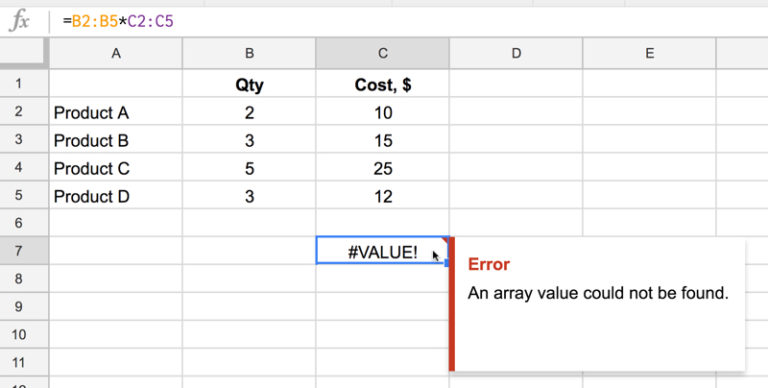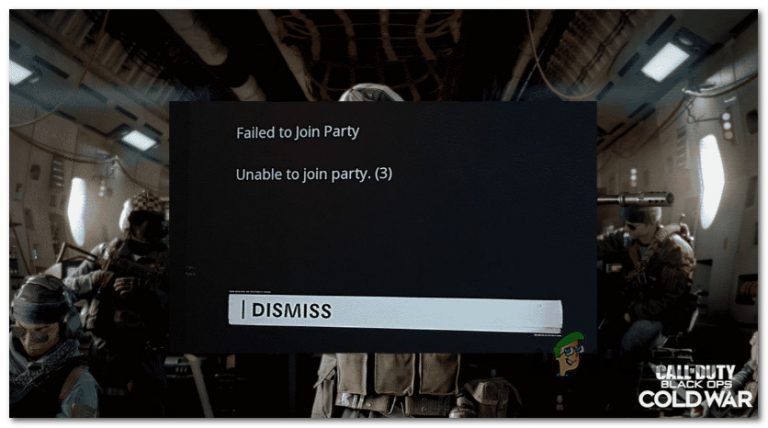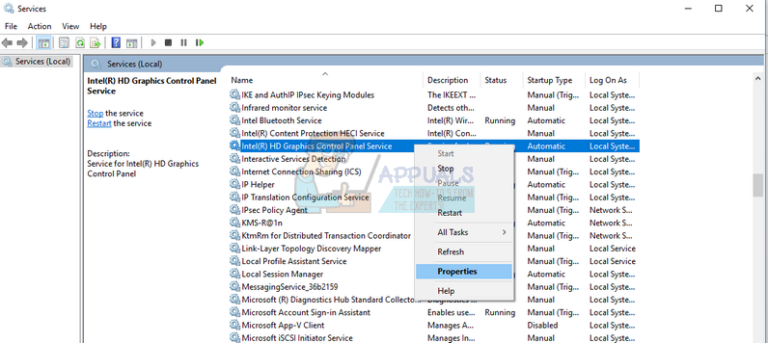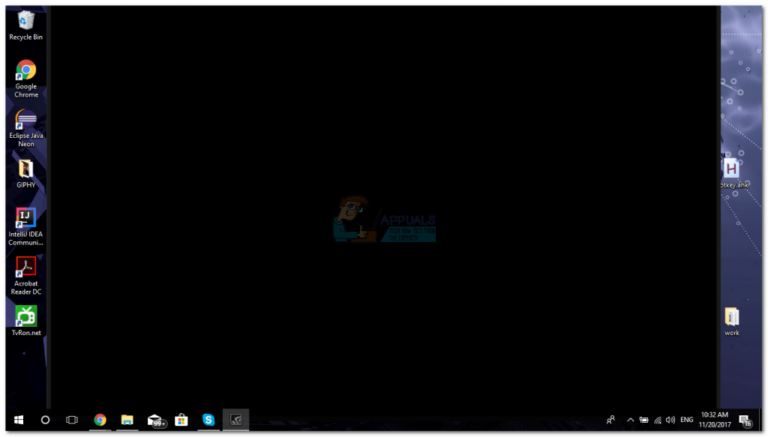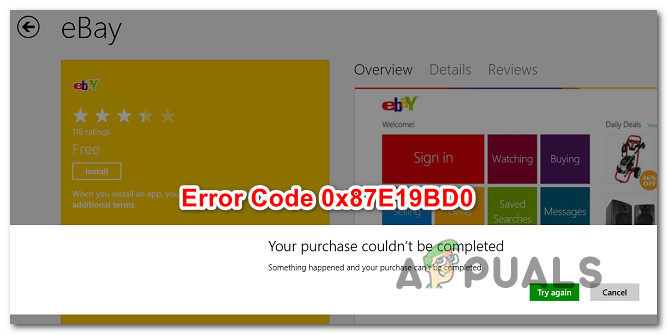So verwenden Sie Fast Audio Switcher unter Windows 10
Wenn Sie die abgespeckte Version von Windows 10 verwenden (ohne größere Updates angewendet zu haben), gibt es keine schnelle Möglichkeit, zwischen mehreren Audioausgängen zu wechseln. Die einzige Möglichkeit, dies zu tun, besteht darin, mit der rechten Maustaste auf das Lautstärkesymbol zu klicken und dann das Standardausgabegerät in den Systemeinstellungen zu ändern.
Wenn Sie nach einer schnellen Möglichkeit suchen, zwischen dem Gerät zu wechseln, über das Sie Ihre Audiodaten abspielen, verwenden Sie eine der folgenden Methoden.
Methode 1: Verwenden des nativen Audio-Umschalters
Da die Entscheidung von Microsoft, einen schnellen Audio-Switcher von Windows 10 auszuschließen, eine Menge Gegenreaktionen aufwies, stellten die Entwickler den Rekord endlich klar Jubiläums-Update.
Wenn Sie das Jubiläumsupdate bereits angewendet haben, verfügen Sie bereits über den nativen Windows 10-Audioumschalter. Um es zu verwenden, klicken Sie einfach auf das Lautstärkesymbol in Ihrer Taskleiste. Oben im Lautstärkemenü sollte ein Pfeil nach oben angezeigt werden. Klicken Sie darauf und Windows zeigt Ihnen eine scrollbare Liste mit allen Audiogeräten an, die Sie derzeit angeschlossen haben. Klicken Sie einfach auf ein Audiogerät, um das Audio darauf umzuschalten. Wie Sie sehen, ist dies viel einfacher, als die Soundeinstellungen durchzuarbeiten.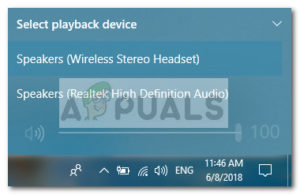 Wenn Sie diese Funktion unter Windows 10 nicht haben, öffnen Sie eine Ausführungsbox (Windows-Taste + R.), Art “ms-settings: windowsupdateUnd getroffen Eingeben öffnen Windows Update. Dann drücken Sie die Auf Updates prüfen Klicken Sie auf die Schaltfläche und befolgen Sie die Anweisungen auf dem Bildschirm, damit Ihr Betriebssystem jedes Update anwendet, bis Ihr System auf dem neuesten Stand ist.
Wenn Sie diese Funktion unter Windows 10 nicht haben, öffnen Sie eine Ausführungsbox (Windows-Taste + R.), Art “ms-settings: windowsupdateUnd getroffen Eingeben öffnen Windows Update. Dann drücken Sie die Auf Updates prüfen Klicken Sie auf die Schaltfläche und befolgen Sie die Anweisungen auf dem Bildschirm, damit Ihr Betriebssystem jedes Update anwendet, bis Ihr System auf dem neuesten Stand ist.
Wenn Sie das Jubiläums-Update nicht anwenden möchten oder nur nach einer anderen Alternative suchen, gehen Sie zu Methode 2.
Methode 2: Erstellen einer Verknüpfung für Soundeinstellungen
Wenn Methode 1 nicht anwendbar war und Sie es vorziehen, auf den nativen Kanälen zu bleiben, können Sie auch eine Verknüpfung des Sound-Menüs erstellen und diese für einen einfachen Zugriff auf Ihrem Desktop platzieren. Hier ist eine Kurzanleitung dazu:
- Drücken Sie Windows-Taste + R. um eine Run-Box zu öffnen. Geben Sie dann „SteuerungUnd getroffen Eingeben um die Systemsteuerung zu öffnen.
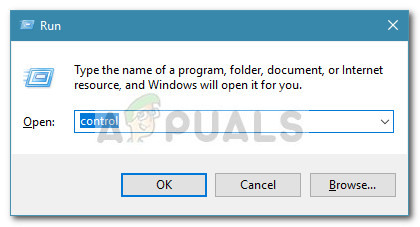
- Im SchalttafelKlicken Sie mit der rechten Maustaste auf Klang und klicken Sie auf Verknüpfung erstellen und dann schlagen Ja um die Verknüpfung auf Ihrem Desktop zu platzieren.
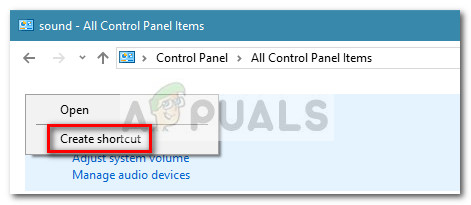 Nachdem die Verknüpfung erstellt wurde, können Sie das Einstellungsmenü mit einem einfachen Doppelklick öffnen.
Nachdem die Verknüpfung erstellt wurde, können Sie das Einstellungsmenü mit einem einfachen Doppelklick öffnen.
Wenn Sie nach einem anderen Audio-Umschalter suchen, gehen Sie zu Methode 3 für eine Drittanbieterlösung.
Methode 3: Verwenden einer Drittanbieterlösung
Wenn die oben genannten Methoden nicht zufriedenstellend waren, können Sie sich jederzeit für eine Lösung eines Drittanbieters entscheiden. Auto Switch ist ein extrem leichtes Programm, das die automatische Umschaltfunktion unter Windows 10 für Benutzer hinzufügt, die das Jubiläumsupdate nicht angewendet haben.
Um Auto Switch zu verwenden, navigieren Sie einfach zu diesem GitHub-Link (Hier) und laden Sie die neueste verfügbare Version herunter. Denken Sie daran, die ausführbare Setup-Datei und nicht den Quellcode herunterzuladen.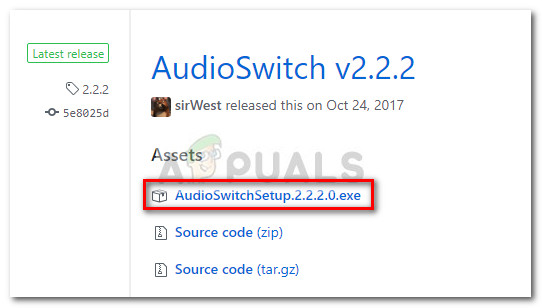 Doppelklicken Sie anschließend auf das Setup und befolgen Sie die Anweisungen auf dem Bildschirm, um die Software auf Ihrem System zu installieren.
Doppelklicken Sie anschließend auf das Setup und befolgen Sie die Anweisungen auf dem Bildschirm, um die Software auf Ihrem System zu installieren.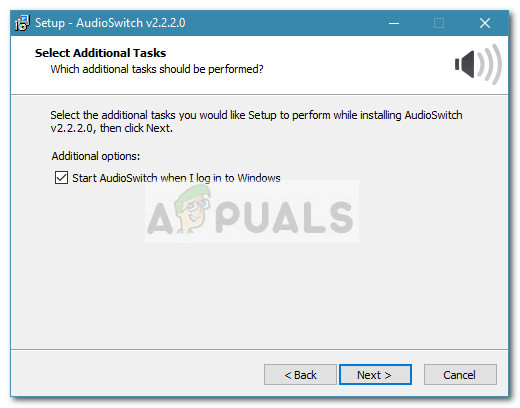 Sobald die Software installiert ist, sehen Sie ein neues Sound-Symbol im Tray-Menü. Ein einfacher Klick zeigt Ihre Audioausgabeoptionen an. Wenn Sie auf eine davon klicken, wird das Audio darauf umgeschaltet.
Sobald die Software installiert ist, sehen Sie ein neues Sound-Symbol im Tray-Menü. Ein einfacher Klick zeigt Ihre Audioausgabeoptionen an. Wenn Sie auf eine davon klicken, wird das Audio darauf umgeschaltet.
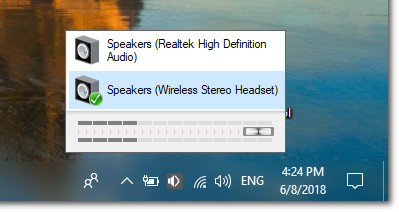
Wenn Sie mit der Benutzeroberfläche nicht zufrieden sind, gibt es andere Alternativen von Drittanbietern, mit denen Sie dasselbe erreichen können. Audio-Umschalter ist auch kostenlos und verfügt über eine komplexere Oberfläche. Sie können auch verwenden Audio-Umschalter (gleicher Name, anderer Entwickler), aber es ist keine Installation verfügbar, sodass Sie das Projekt selbst neu erstellen müssen Visual Studio.